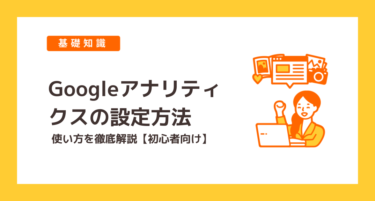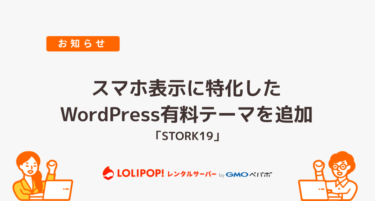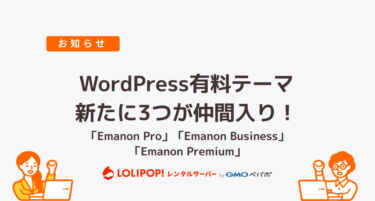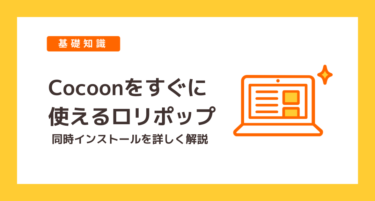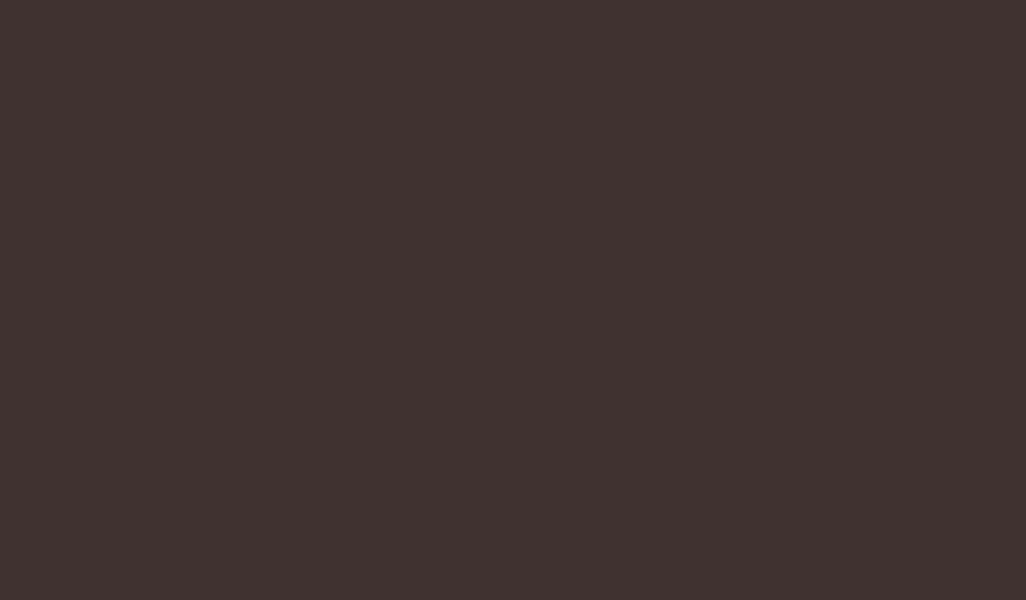WordPressの集客・売上アップには、訪問者(ユーザー)の分析が必須となります。自分のWebサイトを見ている人を分析するのにおすすめなのが「Googleアナリティクス」です。本記事でGoogleアナリティクスをWordPressに設定する方法を確認しておきましょう。

Googleアナリティクスとは?
Googleアナリティクス(Google Analytics、GA)とは、Googleが公式に提供しているウェブサイトへのアクセス解析ツールのことです。かなり高性能なツールですが、誰でも無料で利用できるのが最大のメリット。
日本国内でサイト運営をする方の多くがGoogleアナリティクスを活用しています。
Googleアナリティクスを活用することでページの閲覧数を増やしたり、コンバージョンを増やしたりと、サイトの質を高める施策を考えられようになります。
GoogleアナリティクスをWordPressに設定しよう
GoogleアナリティクスをWordPressに導入することで、「自分のWordPressサイトへの訪問者数」「訪問者のアクセスツール」「訪問者のウェブサイトの回遊の仕方などを分析・閲覧できます。
訪問者のこれらの情報を知ることができれば、訪問者のニーズを深掘りでき、よりよいコンテンツを作ることができるでしょう。それでは、GoogleアナリティクスをWordPressに設定する前にする準備についてまず解説していきます。
GoogleアナリティクスをWordPressに設定する前の準備2つ
GoogleアナリティクスをWordPressに設定する前に2つ行っておくべきことがあります。
それは、「Googleアナリティクスへの登録」「トラッキングIDの取得」の2つです。以下ではそれぞれ詳しく解説していきます。
①Googleアナリティクスに登録する
まずは、Googleアナリティクスに登録しましょう。Googleアナリティクスを使用するにはGoogleアカウントが必要です。もしGoogleアカウントを所持していなければ、Googleアカウントの登録を行いましょう。
Googleアナリティクスに登録するためには、まずは登録ページに移動し「測定を開始」をクリックします。

「新しいアカウント名」にアカウント名を入力しましょう。
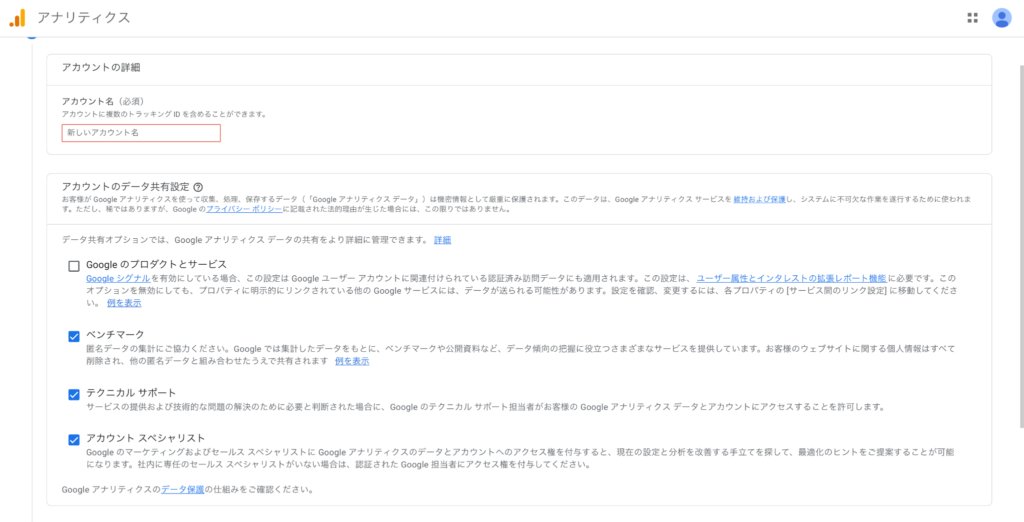
「アカウントのデータ共有設定」は説明を読み、必要なものにチェックマークを入れます。
続いて、「プロパティ名」を入力し、合わせて「レポートのタイムゾーン」、「通貨」を設定します。
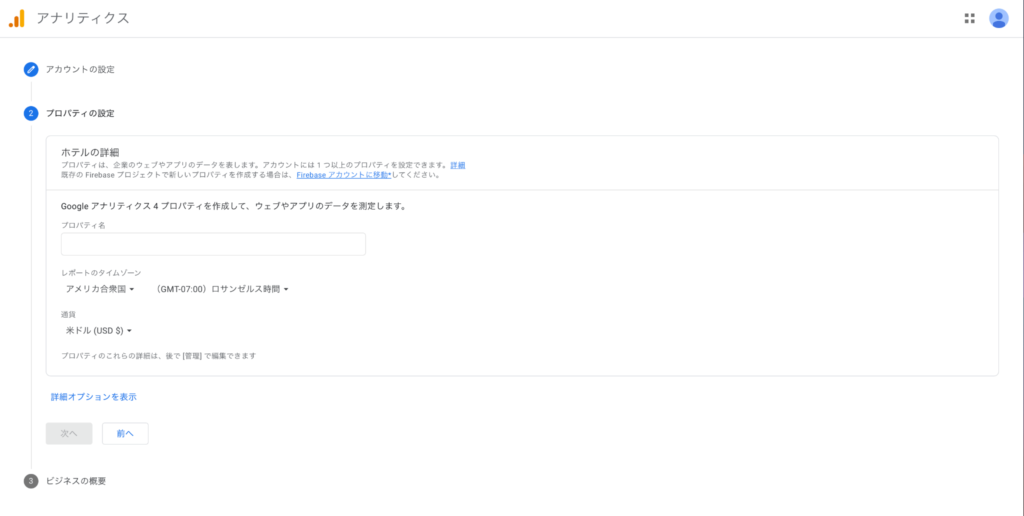
次に、ビジネスの概要を登録します。
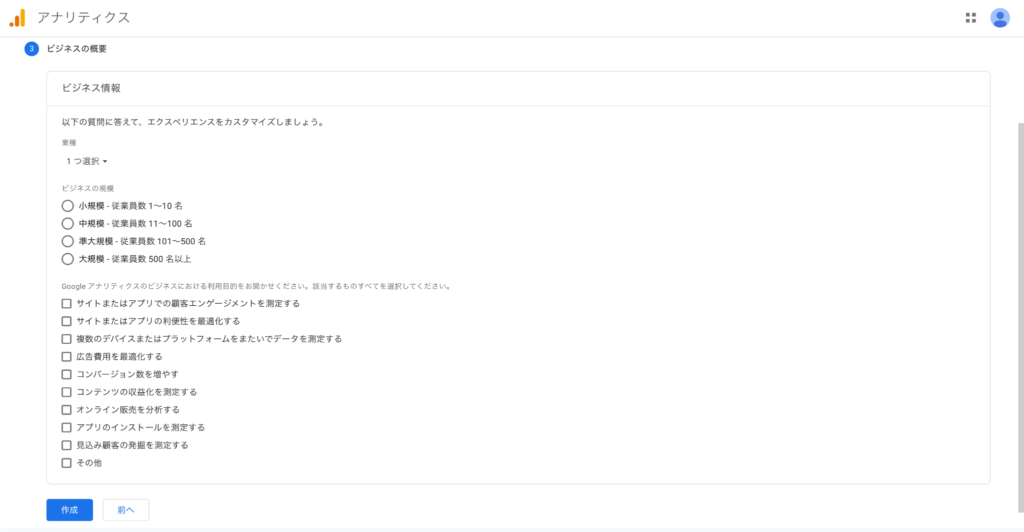
以上でGoogleアナリティクスアカウントの開設は完了です。
②トラッキングコードを取得する
Googleアナリティクスに登録できたら、トラッキングコードを取得しましょう。
トラッキングコードは、Googleアナリティクスの画面左側のメニュー一覧「管理」(歯車マーク)の「プロパティ」にある「トラッキング情報」>「トラッキングコード」をクリックすることで確認・取得できます。GoogleアナリティクスをWordPressに設定する2つの方法
GoogleアナリティクスをWordPressに設定する方法は大きく分けて3つあります。
また以下で解説するのはプラグインを利用した、GoogleアナリティクスをWordPressに設定する方法です。
以下では2つの方法をそれぞれ詳しく解説していきます。
①All in One SEOを使って設定する
「All in One SEO」というプラグインを使って、GoogleアナリティクスをWordPressに設定する方法を解説していきます。
まず、WordPressのダッシュボードの「プラグイン」をクリックします。
「プラグイン」から「新規追加」を選択します。
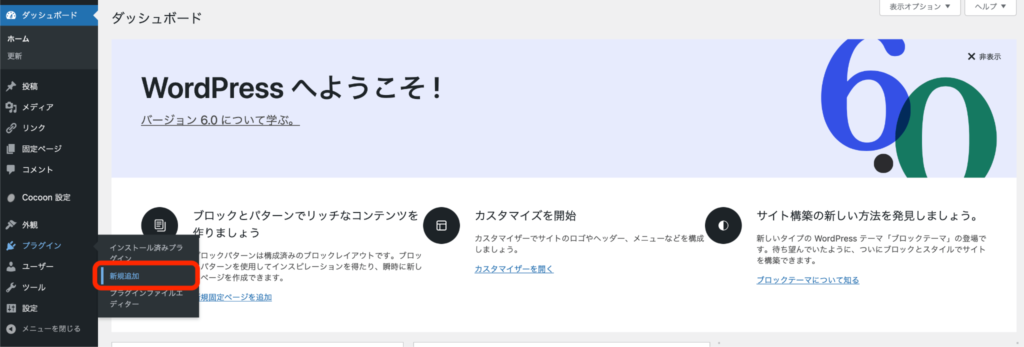
続いて、検索欄に「All in One SEO」を入力します。
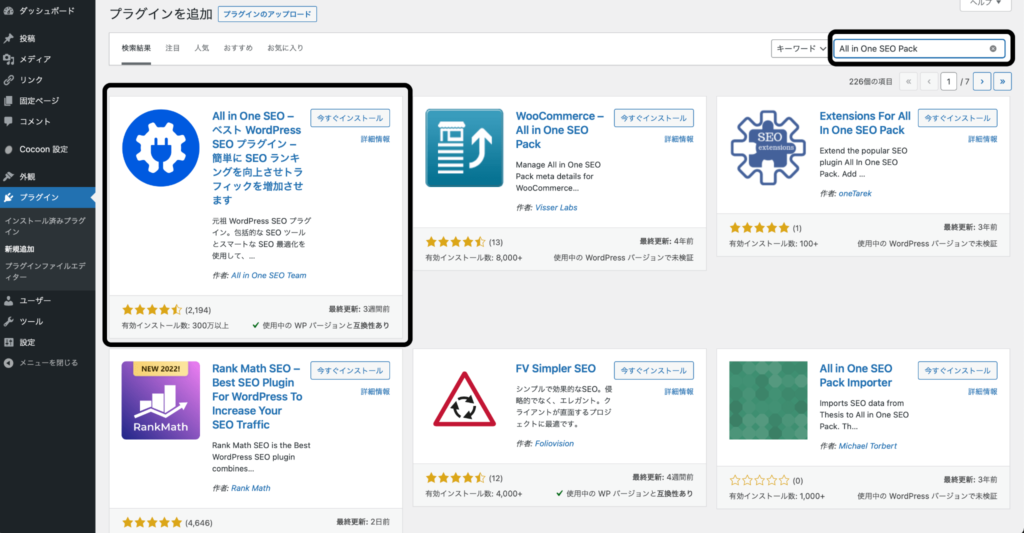
そして、「All in One SEO」をインストールし「有効化」を選択するとインストールと使用準備が完了です。
上記の過程が完了するとWordPressのダッシュボードに「All in One SEO」の設定メニューが表示されます。
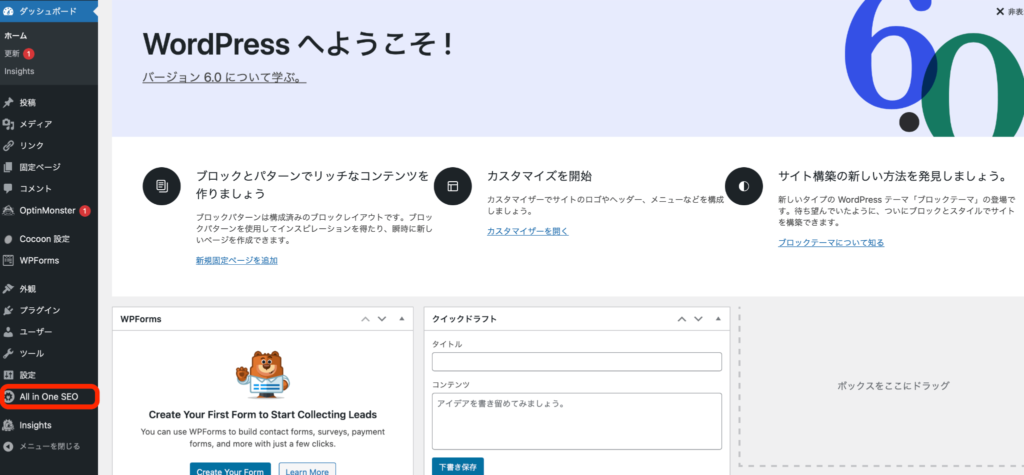
「All In One SEO」メニュー内「一般設定」>「Google設定」と進むと「GoogleアナリティクスID」という入力項目が見つかります。そこにトラッキングコードを入力しましょう。
②Site Kit by Googleを使って設定する
次に「Site Kit by Google」というプラグインを使って、GoogleアナリティクスをWordPressに設定する方法を解説していきます。
まず、WordPressのダッシュボードの「プラグイン」から「新規追加」を選択します。
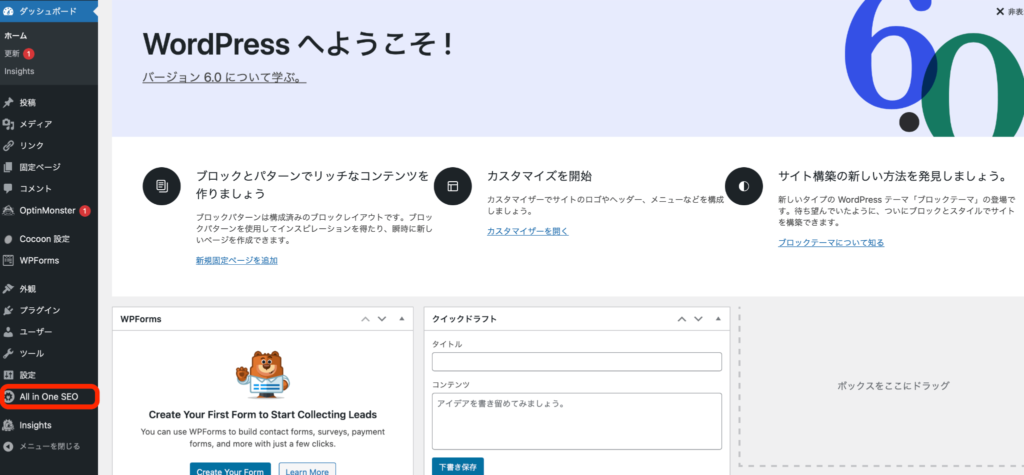
続いて、検索欄に「Site Kit by Google」を入力します。
そして、「Site Kit by Google」をインストールし「有効化」を選択するとインストールと使用準備が完了です。
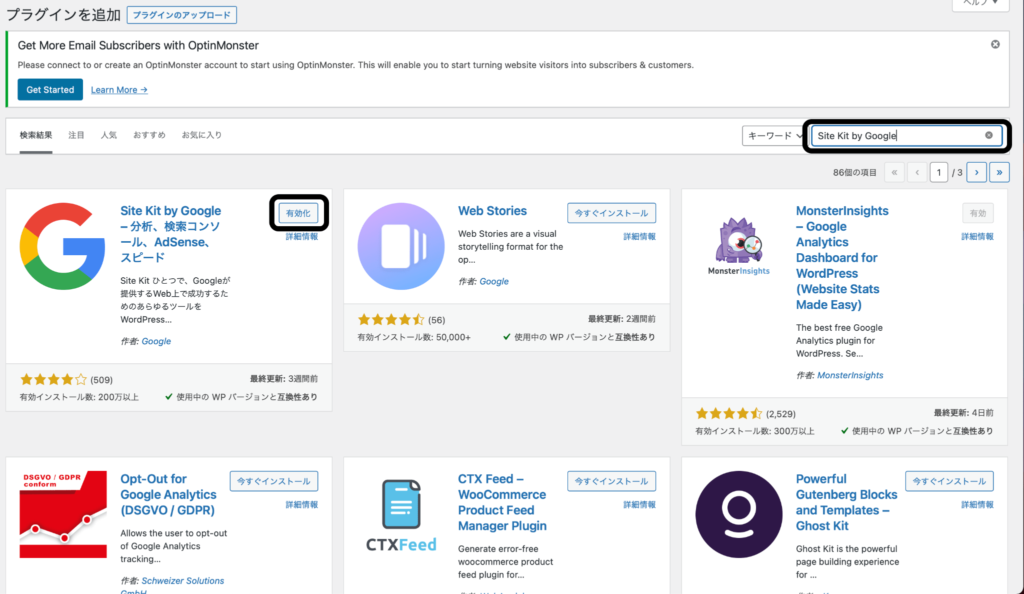
上記の過程が完了するとWordPressのダッシュボードに「Site Kit by Google」の設定メニューが表示されます。
「Site Kit by Google」のメニューを開いて、「START SETUP」を押しましょう。

するとGoogleアカウントでサインインする画面になるので「Googleアカウントでログイン」ボタンを押し、Googleアナリティクスに登録したアカウントを選択します。
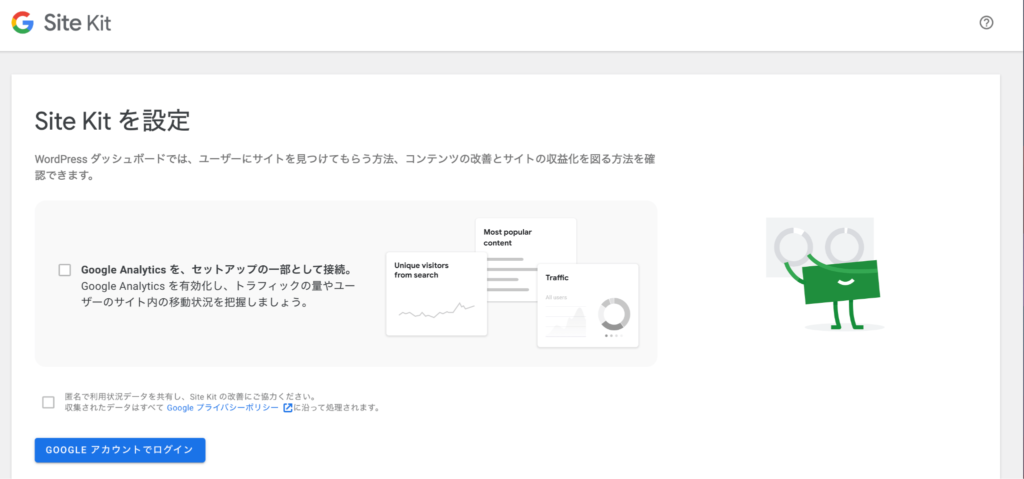
すると以下の画面に移るので「ダッシュボードに移動」をクリックしてサインイン完了となります。
サインインが完了したら、GoogleアナリティクスとWordPressの連携をします。WordPressの管理画面左側のダッシュボードから「Site Kit」を開き、「Google アナリティクスを設定」をクリックします。
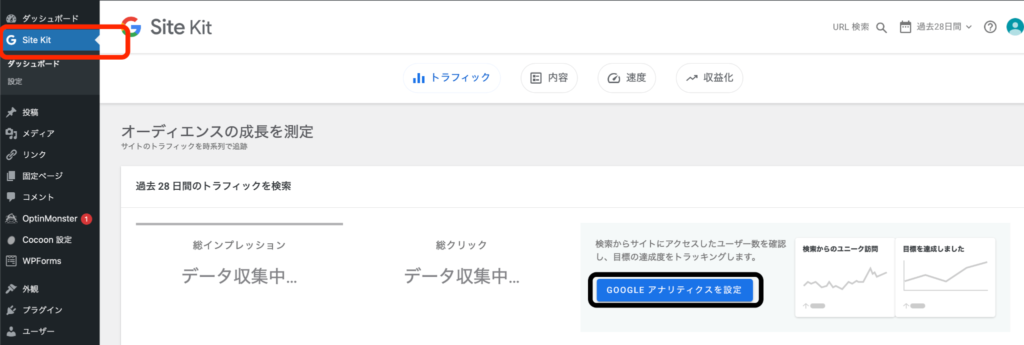
そして、またGoogleアカウントの選択画面が出てくるので、Googleアナリティクスに登録した先ほどと同じアカウントを選択します。

上記の画面が表示されたら設定が完了です。
プラグインを使わなくてもGoogleアナリティクスは設定できる
先ほどはプラグインを利用して、GoogleアナリティクスをWordPressに設定する方法を解説しましたが、もちろん、プラグインを利用しなくてもGoogleアナリティクスは設定できます。
以下では、プラグインなしでGoogleアナリティクスをWordPressに設定する方法を手順ごとに詳しく解説していきます。
①テーマにあるトラッキングコード欄に入力する
まず、GoogleアナリティクスにログインしてトラッキングIDを確認しましょう。
Googleアナリティクスにログインして「管理」>「プロパティ」>「トラッキング情報」>「トラッキングコード」の手順でトラッキングコードが確認できます。このトラッキングコードをコピーしておきましょう。
次に、WordPress管理画面左手のダッシュボードから、「外観」>「カスタマイズ」「サイトの基本設定」>「Google Analyticsの設定」の手順で進み、トラッキングコードを入力することで、GoogleアナリティクスとWordPressの連携ができます。
②直接HTMLにトラッキングコードを入れる
プラグインなしでGoogleアナリティクスをWordPressに設定するもう1つの方法として直接HTMLにトラッキングコードを入れる方法があります。
WordPress管理画面左手のダッシュボードから、「外観」>「テーマファイルエディター」と進み、「テーマファイル」の中から「テーマヘッダー」を探します。
テーマヘッダーを探すことができたら、表示されたコードの中から、</head>を見つけて、その直前にトラッキングコードを挿入します。そして問題がなければファイルを更新し完了となります。
しかし、直接HTMLにトラッキングコードを入れる方法は、サイトのデザインが崩れる可能性があるので初心者の方にはあまりおすすめでないでしょう。
アナリティクスの設定方法については以下の記事でも詳しく解説しているのでぜひ確認してみてください。
Googleアナリティクスは新旧2つのバージョンがあるGoogleアナリティクスには新旧2つのバージョンがあります。それぞれの違いとどちらのGoogleアナリティクスを設定すれば良いのかを解説しますので参考にしてください。Goo[…]
Googleアナリティクスが正しく設定できているかの確認方法
Googleアナリティクスが正しく設定できているかの確認するもっとも簡単な方法は、Googleアナリティクスの「レポート」メニューからリアルタイムのアクセス状況を確認することです。
数字が1以上であれば、問題なくGoogleアナリティクスが正しく設定されているでしょう。
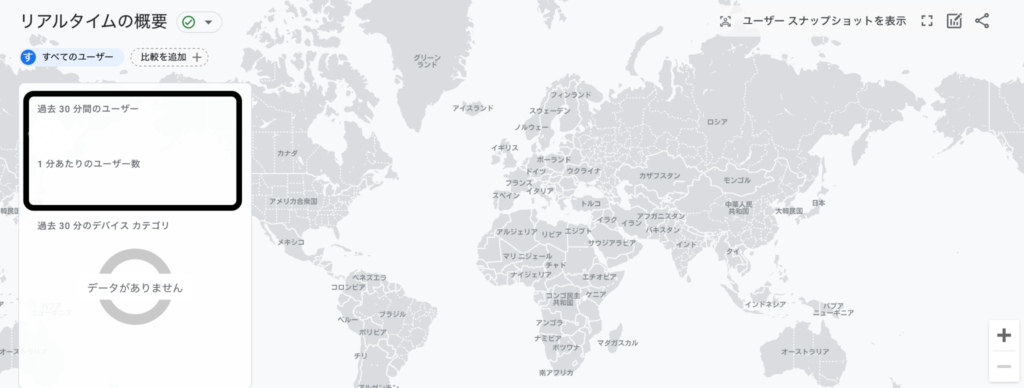
念のため、WordPress管理者権限でログインしていないブラウザでサイトを訪問してみて、「現在」の訪問者数を表す数字が1増えたら問題なく設定されています。
Googleアナリティクスを設定して自分のWordPressサイトを分析しよう
本記事では、GoogleアナリティクスをWordPressサイトに設定する方法を解説してきました。Googleアナリティクスは、WordPressサイトを運営するのに非常に役に立つツールです。
GoogleアナリティクスをWordPressサイトに設定して、サイトの訪問者数・訪問者のニーズを深掘りして、より良いコンテンツを作るのにぜひ役立てましょう。